55LS73B | 49XF3C-B | 98LS95A-5B | 84TR3B-B | 55XF2B-B | 55XF3C-B | 55XS2C-B | 55XS2B-B | 49MS75A-5B | 49XS2B-B | 49MS75A-MB | 55LS73B-5B | 49LS73B-5B | 42LS73B-5B | 42LS75A-5B | LG 55LS75A-5B Mode d'emploi
Ajouter à Mes manuels40 Des pages
▼
Scroll to page 2
of
40
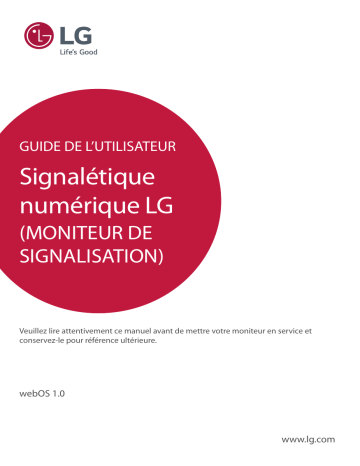
GUIDE DE L’UTILISATEUR Signalétique numérique LG (MONITEUR DE SIGNALISATION) Veuillez lire attentivement ce manuel avant de mettre votre moniteur en service et conservez-le pour référence ultérieure. webOS 1.0 www.lg.com 2 FRANÇAIS TABLE DES MATIÈRES 3 PARAMÈTRES UTILISATEUR 3 3 4 8 9 11 Paramètres du menu principal - Paramètres de Raccourci - Paramètre de l'image - Paramètres de son - Paramètres de Network - Paramètres de Général 13DIVERTISSEMENT 13 13 Utilisation de Mes médias - Connexion des périphériques de stockage USB 15 - Fichiers pris en charge par la fonction Mes médias 18 - Visionnage de vidéos 19 - Visionnage de photos 19 - Écoute de musique 19 -Paramètres 20 Contenus Supersign 20Informations 20FileManager 21 Paramètres ID IMAGE 22 CODES IR 24 POUR CONTRÔLER PLUSIEURS PRODUITS 24 24 24 25 27 Connexion du câble Configurations RS-232C Paramètre de communication Liste de référence de la commande Protocole de transmission / réception Pour obtenir le code source sous la licence publique générale, la licence publique générale limitée, la licence publique Mozilla ou les autres licences libres de ce produit, rendez-vous sur http://opensource.lge.com. En plus du code source, tous les termes de la licence, ainsi que les exclusions de responsabilité et les droits d’auteur, sont disponibles au téléchargement. LG Electronics propose de vous fournir le code open source sur CD-ROM en échange des coûts couvrant cet envoi, notamment le coût du support, des frais de port et de prise en charge, une fois la demande reçue par LG Electronics à l’adresse suivante : [email protected]. La validité de cette offre est de trois (3) ans à partir de la date d’achat du produit. 3 •• Les contenus relatifs au logiciel sont susceptibles de changer sans notification préalable afin de garantir la mise à niveau des fonctions du produit. •• Certaines fonctions décrites dans le guide de l’utilisateur peuvent ne pas être prises en charge par certains modèles. Paramètres utilisateur Paramètres du menu principal Paramètres de Raccourci Permet de configurer les menus de paramètres fréquemment utilisés. Pour faire en sorte que votre moniteur s'allume ou s'éteigne automatiquement Raccourci Minuteur activé/Minuteur arrêté Vous pouvez régler l'heure à laquelle votre moniteur s'allume ou s'éteint. Si vous ne voulez pas régler le minuteur, sélectionnez Désactivé dans Répéter. Pour régler automatiquement le rétro-éclairage et le contraste Raccourci Économie d'énergie intelligente La luminosité du moniteur sera ajustée automatiquement en fonction de la luminosité de l'image afin d'économiser de l'énergie. •• Désactivé : permet de désactiver la fonction Économie d’énergie intelligente. •• Activé : permet d'activer la fonction Économie d’énergie intelligente. FRANÇAIS REMARQUE 4 FRANÇAIS Paramètre de l'image Sélection de Mode Image Image Mode Image Sélectionnez les préréglages d'image les mieux adaptés au type de vidéo que vous voulez visionner. •• Vif :permet de régler l'image vidéo pour un environnement commercial en améliorant le contraste, la luminosité, et la netteté. •• Standard : permet de régler l'image pour un environnement normal. •• APS : permet de réduire la consommation d'énergie en réglant la luminosité de l'écran. •• Cinéma : permet d'optimiser l'image pour le visionnage de films. •• Sport : permet d'optimiser l'image pour le visionnage de programmes sportifs. Même les actions rapides comme lorsqu'un joueur frappe ou lance un ballon apparaissent clairement à l'écran. •• Jeux : permet d'optimiser l'image pour les jeux vidéo. •• Expert 1/Expert 2 : permet à un expert, ou à n'importe quel amateur d'images de haute qualité, de régler manuellement l'image pour obtenir une qualité d'image optimale. REMARQUE •• Selon le signal de la source d'entrée, les préréglages d'image proposés peuvent varier. •• Expert est une option qui permet à un expert d'affiner la qualité de l'image à l'aide d'une image spécifique. Cette méthode n'est donc pas forcément efficace pour une image normale. 5 Image Ajustement de l’image •• Rétroéclairage : permet de régler la luminosité de l'écran en contrôlant le rétro-éclairage LCD. Plus la valeur est proche de 100, plus la luminosité de l'écran est élevée. •• Contraste : permet de régler la différence entre les zones claires et sombres de l'image. Plus la valeur est proche de 100, plus le contraste est élevé. •• Luminosité : permet de régler la luminosité globale de l'écran. Plus la valeur est proche de 100, plus la luminosité de l'écran est élevée. •• Netteté : permet de régler la netteté des contours des objets. Plus la valeur est proche de 50, plus les contours deviennent nets. •• Netteté H : permet de régler la netteté des bords contrastés de l'écran d'un point de vue horizontal. •• Netteté V : permet de régler la netteté des bords contrastés de l'écran d'un point de vue vertical. •• Couleur : permet d'adoucir ou de foncer les teintes qui s'affichent à l'écran. Plus la valeur est proche de 100, plus les couleurs deviennent foncées. •• Teinte : permet de régler l'équilibre entre les niveaux de rouge et de vert affichés à l'écran. Plus la valeur est proche de 50 pour le rouge, plus la couleur rouge est marquée, et plus la valeur est proche de 50 pour le vert, plus la couleur verte est marquée. •• Température de couleur : permet de régler les teintes de l'écran pour donner une sensation de chaleur ou de froideur. •• Contrôle avancé/Contrôle expert : permet de personnaliser les options avancées. ––Contraste dynamique :Permet d’optimiser le contraste entre les zones claires et sombres de l’écran en fonction de la luminosité de l’image. ––Résolution élevée : P ermet d’améliorer la netteté des zones d’image floues ou impossibles à distinguer. ––Gamme de couleurs : Sélectionne la plage de couleurs à afficher. ––Couleur Dynamique : Permet de régler la teinte et la saturation de l’image pour la rendre plus vive et dynamique. ––Amélioration des bords : Rend les bords de l’image plus clairs et nets. ––Filtre couleur : R ègle avec précision la couleur et la teinte en filtrant une zone de couleur spécifique de l’espace RGB. ––Couleur préférée :Permet de régler la teinte de la peau, de l’herbe et du ciel selon vos préférences. ––GAMMA : Permet de régler la luminosité moyenne de l’image. ––Balance des blancs: P ermet de régler la teinte globale de l’image selon vos préférences. En mode Expert, vous pouvez ajuster l’image à l’aide des options Méthode/Modèle. ––Système de gestion des couleurs: L es experts utilisent le système de gestion des couleurs lorsqu'ils règlent les couleurs à l'aide du modèle de test. Le système de gestion des couleurs vous permet de faire des ajustements en choisissant parmi 6 espaces couleur différents (Rouge/Jaune/Bleu/Cyan/Magenta/Verte) sans que cela n'affecte les autres couleurs. Il se peut que vous ne perceviez pas le changement de teinte sur une image normale, même après le réglage. FRANÇAIS Ajustement des Mode Image 6 FRANÇAIS •• Options image : permet de personnaliser les options de l'image. ––Réduction du bruit:Permet de supprimer les petits points générés de manière irrégulière, pour une image plus claire. ––Réduction du bruit MPEG : Permet de réduire le bruit produit pendant la création des signaux vidéo numériques. ––Niveau noir : Permet de régler le niveau noir de l’image pour corriger la luminosité et le contraste. ––Cinéma véridique : Permet d’optimiser l’image pour lui donner un aspect cinématographique. ––LED -Local Dimming: éclaircit les zones claires et assombrit les zones sombres de l’écran pour un contraste maximal. - Désactivé: permet de désactiver la fonction LED -Local Dimming. - Faible / Moyen / Élevé: permet d’ajuster le contraste de l’écran. ––TruMotion : Permet d’afficher les images rapides avec une qualité d’image optimale. - Désactivé : Désactive TruMotion. - Lisse : permet d’afficher des images rapides en toute fluidité. - Clair (clear) : permet d’afficher des images rapides de manière claire. - Utilisateur : permet de régler manuellement l’option Saccade. *Saccade : permet de régler l’effet de saccade à l’écran. •• Réinitialisation : permet de réinitialiser les paramètres d'image. REMARQUE •• Les paramètres avancés peuvent uniquement être modifiés en mode utilisateur. •• Selon le signal d’entrée ou le mode image sélectionné, les options disponibles peuvent être différentes. Pour régler Aspect ratio (format de l'image), Image Aspect ratio (format de l'image) Permet de modifier le format de l'image pour l'afficher dans des dimensions optimales. •• 16:9 : permet d'afficher l'image au format 16:9. •• Analyse seule : permet d'afficher l'image dans sa taille d'origine sans couper les bords. Le mode Original est disponible en mode HDMI (720p minimum). •• Définir par programme : permet de passer automatiquement au format 4:3 ou 16:9 selon le signal vidéo d'entrée. •• 4:3 : permet d'afficher l'image au format 4:3. •• Zoom : permet d'agrandir l'image pour que ses dimensions correspondent à la largeur de l'écran. Le haut et le bas de l'image peuvent être tronqués. •• Zoom cinéma : permet d'agrandir l'image pour un rapport panoramique de 2.35:1 sans déformation. ATTENTION •• Si une image fixe reste affichée de façon prolongée, elle laisse sur l'écran une empreinte définitive. On parle alors de brûlure d'écran ou d'image rémanente, phénomène qui n'est pas couvert par la garantie. •• Si le format de l'image reste longtemps réglé sur 4:3, une brûlure d'écran peut apparaître sur les parties noires de l'écran. •• Les options peuvent varier en fonction du modèle. •• Selon le signal de la source d'entrée, les formats d'image disponibles peuvent varier. •• En mode HDMI1-PC/ HDMI2-PC/ DISPLAYPORT-PC/ DVI-D(PC), vous pouvez uniquement sélectionner les formats 4:3 et 16:9. 7 Image Économie d'énergie Permet de réduire la consommation d'énergie en réglant la luminosité de l'écran. •• Auto : permet de régler la luminosité du moniteur en fonction de la luminosité ambiante. (Cette fonction est uniquement disponible sur certains modèles.) •• Désactivé : permet de désactiver le mode Économie d'énergie. •• Minimum/Moyen/Maximum : permet d'utiliser la fonction Économie d'énergie selon le niveau d'économie d'énergie spécifié pour votre moniteur. •• Écran désactivé : permet d'éteindre l'écran. Vous n'entendrez que le son. Vous pouvez rallumer l'écran en appuyant sur n'importe quelle touche de la télécommande à l'exception de la touche marche-arrêt. Pour utiliser la fonction Économie d'énergie intelligente Image Économie d'énergie intelligente La luminosité du moniteur sera ajustée automatiquement en fonction de la luminosité de l'image afin d'économiser de l'énergie. •• Désactivé : permet de désactiver la fonction Économie d'énergie intelligente. •• Activé : permet d'activer la fonction Économie d'énergie intelligente. Pour utiliser le Contrôle de la luminosité Image Contrôle de la luminosité Le rétroéclairage est réglé en fonction de la programmation. •• Désactivé: permet de désactiver le Contrôle de la luminosité. •• Activé: permet d’activer le Contrôle de la luminosité. REMARQUE •• Lorsque le contrôle de la luminosité est Activé, la fonction de Rétroéclairage dans Ajustement de l’image est désactivée. •• Lorsque la fonction Économie d’énergie est définie au Maximum ou sur Auto, le contrôle de la luminosité est désactivé. •• Vous pouvez ajouter jusqu’à six programmations qui seront classées chronologiquement. •• Vous pouvez supprimer individuellement les éléments ajoutés. •• Les doublons de programmations ne sont pas ajoutés. Toutefois, la valeur de rétroéclairage est mise à jour. •• Cette fonction n’est pas disponible sur certains modèles. Pour lancer un test d'image Image Test d'image Lancez un Test d'image pour vérifier que l'image est reproduite normalement, puis résolvez les éventuels problèmes détectés en sélectionnant l'option correspondante. Si aucun problème n'est détecté lors du Test d'image, veuillez vérifier les périphériques externes connectés. FRANÇAIS Pour utiliser la fonction Économie d'énergie. 8 FRANÇAIS Paramètres de son Pour sélectionner les Mode du son Son Mode du son La meilleure qualité de son est sélectionnée automatiquement en fonction du type de vidéo que vous regardez. •• Standard : ce mode est adapté à tout type de contenus. •• Actualités : permet d'optimiser le son pour le visionnage des actualités. •• Musique : permet d'optimiser le son pour l'écoute de musique. •• Cinéma : permet d'optimiser le son pour le visionnage de films. •• Sports : permet d'optimiser le son pour le visionnage d'émissions sportives. •• Jeux : permet d'optimiser le son pour les jeux vidéo. Pour utiliser la fonction Effets sonores Son Effets sonores •• Voix nette ll : vous permet de profiter d'un son plus net avec trois niveaux différents. •• Équaliseur : vous permet de régler manuellement le son à l'aide de l'équaliseur. . •• Balance :vous permet de régler le volume de sortie pour le haut-parleur gauche et le haut-parleur droit. •• Réinitialisation : permet de rétablir les paramètres sonores d'origine. Pour sélectionner un Vitesse d’augmentation du volume, Son Vitesse d’augmentation du volume vous pouvez régler le niveau du volume en sélectionnant Faible/Moyen/Élevé. Pour synchroniser le son et l'image Son Régl. sync. AV •• Haut-parleurs : permet de régler la synchronisation entre l'image et le son provenant de haut-parleurs externes, comme par exemple de haut-parleurs branchés sur le port de sortie audio numérique, d'un équipement audio LG ou d'un casque. Par rapport à la valeur par défaut, plus la valeur est proche de « - », plus le son sort rapidement, et plus la valeur est proche de « + », plus le son sort lentement. •• Bypass : L’audio vous parvient sans délai depuis les périphériques externes. Le son peut être en avance sur l'image car l'image prend un certain temps pour apparaître à l'écran du moniteur. Pour lancer un Test du son Son Test du son Lancez un Test audio pour vérifier que le son est reproduit normalement, puis résolvez les éventuels problèmes détectés en sélectionnant l’option correspondante. Si le Test audio ne révèle aucun problème, veuillez vérifier les périphériques externes connectés. 9 Pour définir un nom de signalisation moniteur de signalisation Réseau Nom du moniteur Vous pouvez définir un nom pour la signalisation du moniteur qui sera utilisé sur le réseau en utilisant le clavier visuel. Pour configurer votre réseau Réseau Connexion filaire(Ethernet) •• Connexion à un réseau filaire : Reliez l’écran à un réseau local (LAN) via le port LAN et configurez les paramètres réseau. Prend uniquement en charge une connexion réseau câblée. Après avoir réalisé la connexion physique, un nombre restreint de réseaux peuvent nécessiter le réglage des paramètres réseau d'affichage. Sur la plupart des réseaux, l'écran se connectera automatiquement sans aucun réglage. Pour des informations détaillées, contactez votre fournisseur Internet ou consultez le manuel du routeur. Définition d’un réseau sans fil (Fonction non prise en charge sur certains modèles.) Réseau Connexion Wi-Fi Si le moniteur est configuré pour un réseau sans fil, vous pouvez afficher les réseaux Internet sans fil disponibles et vous y connecter. •• Ajouter un réseau sans fil masqué : Vous pouvez ajouter un réseau sans fil en saisissant le nom du réseau directement. •• Connexion via PBC : Permet de se connecter facilement en appuyant sur le bouton d’un point d’accès sans fil compatible avec la fonction PBC. •• Connexion via PIN : Permet de se connecter facilement lorsque le code PIN du point d’accès sans fil auquel vous voulez vous connecter est enregistré dans la page Web du point d’accès. •• Paramètres avancés : Si vous saisissez les informations du réseau directement, vous pouvez saisir un réseau sans fil. Si aucun réseau sans fil n’est disponible, cliquez sur Paramètres avancés. Vous pouvez ajouter un réseau. FRANÇAIS Paramètres de Network 10 FRANÇAIS Conseils pour Network setting •• Utilisez un câble LAN standard (Cat5 ou supérieur avec un connecteur RJ45) avec cet écran. •• La réinitialisation du modem ou du routeur peut permettre de résoudre de nombreux problèmes de connexion réseau pendant la configuration. Après avoir connecté l'écran au réseau local, éteignez et/ ou déconnectez rapidement le câble d'alimentation du routeur du réseau local ou le modem câble, puis rallumez et/ou rebranchez le câble d'alimentation. •• Selon votre fournisseur de services Internet (FSI), le nombre de périphériques pouvant recevoir le service Internet peut être limité par les conditions générales de service applicables. Pour plus d'informations, contactez votre FSI. •• LG décline toute responsabilité en cas de dysfonctionnement de l'écran et/ou des fonctions de connexion à Internet en raison d'erreurs/de dysfonctionnements de communication associés à votre connexion Internet, ou à un autre équipement connecté. •• LG n'est pas responsable des problèmes de connexion Internet. •• Si la vitesse de connexion réseau n'est pas suffisante pour le contenu auquel vous souhaitez accéder, il se peut que les résultats ne correspondent pas à vos attentes. •• Il est possible que certaines opérations de connexion Internet soient impossibles en raison de certaines restrictions définies par votre fournisseur de services Internet (FSI). •• Vous êtes responsable des frais facturés par votre fournisseur de services Internet, y compris, des frais de connexion. REMARQUE •• Si vous souhaitez accéder à Internet directement sur votre écran, la connexion Internet doit être activée. •• Si vous ne pouvez pas accéder à Internet, vérifiez l'état du réseau à partir d'un PC branché sur votre réseau. •• Pour utiliser Network Setting, vérifiez le câble LAN ou assurez-vous que le protocole DHCP du routeur est bien activé. •• Si vous n'avez pas terminé les paramétrages réseau, il se peut que celui-ci ne fonctionne pas correctement. ATTENTION •• Ne connectez pas un câble de téléphone modulaire au port LAN. •• Comme il y existe plusieurs méthodes de connexion, suivez les conseils de votre opérateur téléphonique ou de votre fournisseur de services Internet. •• Le menu Network Setting ne sera disponible qu'une fois la connexion de l'affichage à un réseau physique réalisée. Conseils pour la configuration réseau (Fonction non prise en charge sur certains modèles.) •• Tout autre périphérique dont la fréquence est de 2,4 GHz (téléphones sans fil, appareils Bluetooth ou fours à micro-ondes) peut provoquer des interférences sur les réseaux sans fil. Ce phénomène peut également se produire avec les périphériques dont la fréquence est de 5 GHz comme les autres appareils Wi-Fi. •• L’environnement sans fil peut ralentir le fonctionnement du réseau sans fil. •• Si vous n’éteignez pas l’ensemble du réseau local de votre domicile, il est possible que certains périphériques y génèrent du trafic. •• Pour vous connecter à un point d’accès, vous devez disposer d’un périphérique avec point d’accès qui prend en charge les connexions sans fil et activer la fonction de connexion sans fil sur l’appareil. Pour plus de détails sur la disponibilité de la connexion sans fil de votre point d’accès, contactez votre fournisseur d’accès. •• Vérifiez le SSID et les paramètres de sécurité du point d’accès pour établir la connexion au point d’accès. Pour obtenir de plus amples informations sur le SSID et les paramètres de sécurité du point d’accès, consultez la documentation à votre disposition. •• Les paramètres incorrects des périphériques réseau (concentrateur et module de partage de ligne filaire et sans fil) peuvent entraîner un ralentissement ou un dysfonctionnement du moniteur. Installez les périphériques conformément au manuel approprié et paramétrez le réseau. •• La procédure de connexion peut varier en fonction du fabricant de votre point d’accès. 11 Pour configurer la langue Général Langue du menu Sélectionnez une des langues dans le menu qui s'affiche à l'écran. •• Langue du menu: permet de définir une langue pour le Signage (Signalisation). Pour régler l'heure / la date Général Heure et date Vous pouvez vérifier ou modifier l'heure. •• Heure : vous pouvez régler l'heure manuellement. •• Date : vous pouvez régler la date manuellement. Activation de Heure d’été Général Heure d’été Vous pouvez définir la période d’application Heure d’été et activer ou désactiver cette fonction en sélectionnant On/Off. •• Heure de début / Heure de fin : Vous pouvez définir l’heure en configurant les paramètres de mois / chiffre du jour/ jour de la semaine / heure. REMARQUE •• Lors du réglage de Heure d’été, configurez le numéro de la semaine et le jour de la semaine. •• Par exemple, si Heure d’été commence le lundi 7 juillet 2014, réglez l’heure tel que juillet / 1 / LUN / 00:00 puisque c’est le premier lundi de juillet 2014. •• Selon le mois, la quatrième ou la cinquième semaine peut être la « dernier ». FRANÇAIS Paramètres de Général 12 FRANÇAIS Pour faire en sorte que votre moniteur s'allume ou s'éteigne automatiquement Général Minuteur Vous pouvez régler l'heure à laquelle votre moniteur s'allume ou s'éteint. •• Heure de mise en marche : vous pouvez régler l'heure à laquelle vous voulez que votre moniteur s'allume. •• Heure d'arrêt : vous pouvez régler l'heure à laquelle vous voulez que votre moniteur s'éteigne. •• Arrêt en l'absence de signal (15 minutes) :Lorsqu’il n’y a aucune source d’entrée, le moniteur s’éteint automatiquement au bout de 15 minutes. Si vous ne voulez pas qu’il s’éteigne automatiquement, définissez Arrêt pour absence de signal sur Désactivé. •• Arrêt auto : Lorsqu’il n’y a pas d’entrée de clé, le moniteur s’éteint automatiquement. REMARQUE yyL'Heure de marche/d'arrêt prend en charge jusqu'à sept programmations. Le moniteur s'allume ou s'éteint selon l'heure prédéfinie dans la liste. Si plusieurs heures ont été prédéfinies dans la liste, cette fonction choisira l'heure la plus proche de l'heure actuelle. yyUne fois les heures de marche/arrêt définies, ces fonctions sont activées/désactivées aux heures prédéfinies. yyLa fonction de mise hors tension programmée ne fonctionne correctement que si l'heure du périphérique est bien configurée. yySi les heures de mise hors et sous tension sont identiques, l'heure de mise hors tension est prioritaire sur l'heure de mise sous tension si l'appareil est allumé, et inversement. Pour réinitialiser les paramètres de votre moniteur Général Restaurer les paramètres initiaux Permet de réinitialiser tous les paramètres du moniteur. 13 Utilisation de Mes médias Connexion des périphériques de stockage USB Connectez un périphérique de stockage USB (comme une clé USB ou un disque dur externe) au moniteur pour utiliser les fonctionnalités multimédia. ATTENTION •• Ne pas éteindre le moniteur ni retirer un périphérique de stockage USB lorsque l’écran Mes médias est activé. Vous pourriez perdre des fichiers ou endommager le périphérique de stockage USB. •• Sauvegardez régulièrement vos fichiers sur un périphérique de stockage USB. Vous risquez en effet de perdre ou d'endommager les fichiers, ce qui n'est pas nécessairement couvert par la garantie. FRANÇAIS DIVERTISSEMENT 14 FRANÇAIS Conseils pour l'utilisation de périphériques de stockage USB •• Un seul périphérique de stockage USB peut être détecté. •• Un périphérique peut ne pas fonctionner correctement s’il est connecté via un concentrateur USB.Les périphériques de stockage USB utilisant un programme de reconnaissance automatique peuvent ne pas être détectés. •• Un périphérique de stockage USB qui utilise son propre pilote peut ne pas être détecté. •• La vitesse de reconnaissance d'un périphérique de stockage USB peut varier en fonction du périphérique. •• Veuillez ne pas éteindre l'écran ni débrancher le périphérique de stockage USB lorsque le périphérique connecté fonctionne. Toute déconnexion soudaine du périphérique de stockage USB peut endommager les fichiers qu'il contenait ou le périphérique lui-même. •• Ne branchez pas un périphérique de stockage USB qui a été modifié pour fonctionner sur un ordinateur. Cela pourrait provoquer un dysfonctionnement du moniteur ou empêcher la lecture du contenu. Utilisez uniquement un périphérique de stockage USB contenant des fichiers de musique, photo ou vidéo normaux. •• Si un périphérique de stockage USB formaté comme un programme utilitaire n'est pas pris en charge par Windows, il peut ne pas être détecté. •• Un périphérique de stockage USB (de plus de 0,5 A) qui nécessite une alimentation externe doit être branché séparément sur une prise de courant. Autrement, le périphérique risque de ne pas être détecté. •• Connectez le périphérique de stockage USB à l'aide du câble fourni avec le périphérique. •• Certains périphériques de stockage USB peuvent ne pas être pris en charge ou ne pas fonctionner correctement. •• La méthode d'alignement des fichiers des périphériques de stockage USB est semblable à celle de Windows XP et les noms de fichiers peuvent reconnaître jusqu'à 100 caractères anglais. •• Les données enregistrées sur un périphérique de stockage USB pouvant subir des dommages, sauvegardez régulièrement vos fichiers importants. Nous ne pourrons pas être tenus responsables d'une perte de données. •• Si le disque dur USB n'a pas de source d'alimentation externe, il pourra ne pas être détecté. Pour être sûr que le périphérique puisse être détecté, branchez-le à une source d'alimentation externe. - Veuillez utiliser un adaptateur secteur comme source d'alimentation externe. Nous ne fournissons pas de câble USB pour l'alimentation externe. •• Si votre périphérique de stockage USB comporte plusieurs partitions ou si vous utilisez un lecteur multicarte USB, vous pouvez utiliser jusqu'à 4 partitions ou périphériques de stockage USB. •• Si un périphérique de stockage USB est connecté à un lecteur multicarte USB, ses données de volume peuvent ne pas être détectées. •• Si le périphérique de stockage USB ne fonctionne pas correctement, déconnectez-le et reconnectez-le. •• La vitesse de détection varie d'un périphérique à l'autre. •• Si le périphérique de stockage USB est connecté en mode veille, le disque dur spécifique sera chargé automatiquement à la mise sous tension de l'écran. •• La capacité maximale recommandée est de 1 To pour un disque dur USB externe et de 32 Go pour une clé USB. •• Un périphérique dépassant la capacité recommandée risque de ne pas fonctionner correctement. •• Si un disque dur externe USB doté de l'option d'économie d'énergie ne fonctionne pas, éteignez-le et rallumez-le successivement. •• Les périphériques de stockage USB d'une version antérieure à la version USB 2.0 sont également pris en charge mais peuvent ne pas fonctionner correctement pour les Vidéos. •• Un maximum de 999 sous-dossiers ou fichiers peuvent être reconnus dans un même dossier. 15 Formats de sous-titres externes pris en charge •• *.smi, *.srt, *.sub (MicroDVD, SubViewer 1.0/2.0), *.ass, *.ssa, *.txt (TMPlayer), *.psb (PowerDivX), *.dcs (DLP Cinema Pour utiliser Lire la sélection, Photos/ Vidéos/ Musique •• Lire la sélection : permet de lire le contenu sélectionné. Pour utiliser la fonction CHOIX DU PÉRIPHÉRIQUE, Photos/ Vidéos/ Musique •• CHOIX DU PÉRIPHÉRIQUE : vous permet d'importer le contenu du périphérique sélectionné. FRANÇAIS Fichiers pris en charge par la fonction Mes médias 16 FRANÇAIS Formats de sous-titres internes pris en charge •• Vidéo FULL HD HD 1 920 x 1 080 : XSUB (prise en charge des sous-titres internes générés avec DivX6) Codec vidéo pris en charge Extension Codec .asf .wmv Vidéos Profil avancé VC-1 (sauf WMVA), profil simple et profils principaux VC-1 Audio WMA Standard (sauf WMA v1/WMA Speech), WMA 9 Professional .divx .avi Vidéos DivX3.11, DivX4, DivX5, DivX6, XViD (sauf GMC à 3 points de distorsion), H.264/AVC, Motion Jpeg, MPEG-4 Audio MPEG-1 Layer I, II, MPEG-1 Layer III (MP3), Dolby Digital, Dolby Digital Plus, LPCM, ADPCM, DTS .mp4 .m4v .mov Vidéos H.264/AVC, MPEG-4 Audio AAC, MPEG-1 Layer III (MP3) .3gp .3g2 Vidéos H.264/AVC, MPEG-4 Audio AAC, AMR-NB, AMR-WB .mkv Vidéos MPEG-2, MPEG-4, H.264/AVC, VP8 Audio Dolby Digital, PCM, DTS, MPEG-1 Layer I, II, MPEG-1 Layer III (MP3), Vorbis, AAC .ts .trp .tp .mts Vidéos H.264/AVC, MPEG-2 Audio MPEG-1 Layer I, II, MPEG-1 Layer III (MP3), Dolby Digital, Dolby Digital Plus, AAC, PCM .mpg .mpeg .dat Vidéos MPEG-1, MPEG-2 Audio MPEG-1 Layer I, II, MPEG-1 Layer III (MP3) .vob Vidéos MPEG-1, MPEG-2 Audio Dolby Digital, MPEG-1 Layer I, II, DVD-LPCM 17 Format de fichier .MP3 Élément Information Débit binaire 32 à 320 Kbit/s Fréquence d'échantillonnage 16 KHz à 48 KHz Prise en charge MPEG1, MPEG2, Layer2, Layer3 .wav Prise en charge PCM .ogg Prise en charge Vorbis .wma Prise en charge WMA Fichiers photo pris en charge Format de fichier Format Élément 2D (jpeg, jpg, jpe) JPEG yyMinimum : 64 x 64 yyMaximum : type normal : 15 360 (l) x 8 640 (H) type progressif : 1 920 (l) x 1 440 (H) 2D (png) PNG yyMinimum : 64 x 64 yyMaximum : 1 920 (l) x 1 080 (H) 2D (bmp) BMP yyMinimum : 64 x 64 yyMaximum : 1 920 (l) x 1 080 (H) FRANÇAIS Fichiers audio pris en charge 18 FRANÇAIS Visionnage de vidéos Permet de lire les fichiers vidéo à l'écran. Tous les fichiers vidéo enregistrés sont affichés sur votre écran. Pour lire des fichiers vidéo sur le moniteur, Vidéos Conseils pour la lecture des fichiers vidéo •• Certains sous-titres créés par l'utilisateur peuvent ne pas fonctionner correctement. •• Certains caractères spéciaux contenus dans les sous-titres ne s'affichent pas. •• Les balises HTML ne sont pas prises en charge dans les sous-titres. •• Les sous-titres dans des langues autres que celles prises en charge ne sont pas disponibles. •• L'écran peut subir des interruptions momentanées (arrêt d'image, lecture rapide, etc.) au moment du changement de langue. •• Il est possible qu'un fichier vidéo endommagé ne soit pas lu correctement ou que certaines fonctions du lecteur ne soient pas utilisables. •• Les fichiers vidéo produits avec certains encodeurs peuvent ne pas être lus correctement. •• Si la structure vidéo et audio du fichier enregistré n'est pas intercalée, seul le fichier vidéo ou le fichier son sera restitué. •• Les vidéos HD avec un maximum de 1 920 x 1 080 à 25/30p ou 1 280 x 720 à 50/60p sont prises en charge selon le cadre. •• Les vidéos avec des résolutions supérieures à 1 920 x 1 080 à 25/30p ou 1 280 x 720 à 50/60p peuvent ne pas fonctionner correctement selon le cadre. •• Les fichiers vidéo ne correspondant pas aux types et formats spécifiés sont susceptibles de ne pas fonctionner correctement. •• Le débit binaire maximum d'un fichier vidéo compatible est de 20 Mbit/s. (Motion JPEG : 10 Mbit/s uniquement) •• Nous ne garantissons pas une lecture satisfaisante des fichiers codés de niveau 4.1 ou plus dans H.264/AVC. •• Les fichiers vidéo supérieurs à 30 Go ne sont pas pris en charge. •• Le fichier vidéo DivX et son fichier de sous-titres doivent se trouver dans le même dossier. •• Le fichier vidéo et son fichier de sous-titres doivent porter le même nom pour pouvoir être lus. •• La lecture d'une vidéo via une connexion USB non compatible avec le haut débit peut ne pas s'effectuer correctement. •• Les fichiers codés avec GMC (Global Motion Compensation) peuvent ne pas être lus. REMARQUE •• Les paramètres d'option modifiés dans Vidéos n'affectent pas les options Photos et Musique et ne sont pas non plus affectés par la modification des paramètres des options Photos ou Musique. •• Les paramètres d'option modifiés dans Photos affectent en revanche les paramètres Musique et vice versa. •• Lorsque vous relancez la lecture d'un fichier vidéo après l'avoir arrêtée, vous pouvez reprendre la lecture là où vous vous étiez arrêté. •• Seulement 10 000 blocs synchro peuvent être pris en charge dans le fichier des sous-titres. •• Lors de la lecture d’une vidéo, vous pouvez régler la taille de l’image en appuyant sur la touche ARC. •• Les sous-titres en coréen sont uniquement pris en charge lorsque le menu OSD est également en coréen. •• Les options de page de codes peuvent être désactivées en fonction de la langue des fichiers de sous-titre. •• Sélectionnez la page de codes appropriée pour les fichiers de sous-titre. 19 Paramètres Les affichages à l'écran peuvent différer de l'illustration ci-dessous. Vous devez enregistrer votre produit pour lire les vidéos DivX® protégées par DRM. Affichage de fichiers d’image Photos Pour enregistrer / annuler l'enregistrement de contenus DivX® VOD achetés ou loués Paramètres Écoute de musique Affichage de fichiers musicaux Musique REMARQUE •• Vous ne pouvez pas afficher les fichiers dotés d'extensions qui ne sont pas prises en charge. •• En cas de fichier non valide, une image brisée accompagnée du message « fichier non reconnaissable » s'affichent. •• Les fichiers de musique endommagés affichent 00:00 et ne seront pas lus. •• Si un fichier de musique téléchargé à partir d'un service payant est protégé par des droits d'auteur, vous ne pourrez pas le lire et des informations incorrectes peuvent s'afficher durant la lecture. •• Les boutons , , , , de la télécommande sont également disponibles dans ce mode. •• Vous pouvez utiliser le bouton pour sélectionner le morceau suivant et le bouton pour sélectionner le morceau précédent. •• Si vous appuyez sur le bouton dans les 5 secondes après la lecture d’un morceau, vous reviendrez au morceau précédent ; si vous appuyez sur le même bouton après 5 secondes, vous retournerez au début du morceau. DivX® VOD Pour lire des contenus DivX® VOD achetés ou loués, vous devez enregistrer votre appareil à l'aide du code d'enregistrement DivX à 10 chiffres attribué à votre appareil à l'adresse www.divx.com/vod. •• Enregistrement :vous permet d'afficher le code d'enregistrement de votre écran. •• Désenregistrement : vous permet d'annuler l'enregistrement. REMARQUE •• Pendant la vérification du code d'enregistrement, certaines touches peuvent ne pas fonctionner. •• La lecture d'un fichier DivX acheté ou loué est impossible si vous utilisez le code d'enregistrement DivX d'un autre appareil. Utilisez uniquement le code d'enregistrement DivX attribué à votre produit. •• Les fichiers audio ou vidéo qui ne sont pas convertis à l'aide du codec DivX standard peuvent être corrompus. Leur lecture peut également être impossible. •• Le code DivX® VOD vous permet d'activer jusqu'à 6 périphériques sous un même compte. •• Une fois le désenregistrement effectué, vous devez de nouveau enregistrer votre appareil pour visualiser des contenus DivX® VOD. FRANÇAIS Visionnage de photos 20 FRANÇAIS Contenus Supersign FileManager Permet de lire les fichiers enregistrés à l’aide de l’option Export (Exporter) dans SuperSign Editor. Vous pouvez déplacer, copier ou supprimer des fichiers. Pour lire les fichiers enregistrés à l'aide de l'option Export Seuls les contenus distribués par SuperSign Manager s'affichent et peuvent être sélectionnés. REMARQUE •• Si le périphérique de stockage USB contient un dossier AutoPlay (Lecture automatique) et que le format des fichiers correspondants est pris en charge, ces derniers sont automatiquement lus dès lors que vous connectez le périphérique de stockage USB au moniteur. Informations Pour consulter les informations Signage Monitor (Moniteur de signalisation) de base Vous pouvez voir les informations de base dans Signage (Signalisation). Déplacer, copier ou supprimer des fichiers •• Vous pouvez déplacer ou copier des fichiers ou des dossiers de la mémoire interne vers la mémoire externe. •• Vous pouvez déplacer ou copier des fichiers ou des dossiers de la mémoire externe vers la mémoire interne. •• Vous pouvez supprimer des fichiers ou des dossiers de la mémoire interne ou de la mémoire externe. REMARQUE •• L’application permet la gestion de fichiers, et non la lecture de fichiers multimédia. Pour lire des fichiers multimédias, veuillez lancer Mes médias. •• Les fichiers de capacité supérieure au stockage interne ne sont pas autorisés à être copiés ou transférés sur la mémoire interne. 21 REMARQUE L'option ID IMAGE permet de modifier les paramètres d'un poste spécifique (écran) à l'aide d'un récepteur IR unique pour la multivision. La communication est possible entre un moniteur avec récepteur IR et d'autres moniteurs grâce à des câbles RS-232C. Chaque moniteur est identifié par un ID de l'élément. Si vous attribuez le ID IMAGE à l'aide de la télécommande, seuls les écrans possédant les mêmes ID IMAGE et ID de l’élément peuvent être contrôlés à distance. AUDIO (RGB/DVI) RS-232C OUT RS-232C OUT RS-232C OUT RS-232C IN RS-232C IN RS-232C IN REMOTE CONTROL IN 1 Attribuez le ID de l’élément aux moniteurs installés de la manière suivante. Détecteur IR et lumière câbles RS-232C PICTURE ID ON [2] 2 3 Appuyez sur le bouton rouge ON (ACTIVÉ) de la télécommande pour attribuer le PICTURE ID(ID IMAGE). Attribuez le ID de l’élément à la sélection de votre choix. •• Un poste possédant un ID de l’élément différent du IMAGE ID ne peut pas être contrôlé par des signaux IR. •• Si le ID IMAGE est réglé sur 2, seul le moniteur en haut à droite, qui a un ID de l'élément de 2 peut être contrôlé à l'aide de signaux IR. •• Si vous appuyez sur le bouton vert OFF (DÉSACTIVÉ) pour PICTURE ID (ID IMAGE), les ID IMAGE de tous les moniteurs sont désactivés. Si vous appuyez ensuite sur n'importe quel bouton de la télécommande, tous les moniteurs peuvent être contrôlés par des signaux IR, quel que soit leur ID de l’élément. •• Avec PICTURE ID ON (ID IMAGE ACTIVÉ), vous ne pouvez augmenter l’ID image que d’1. Vous ne pouvez pas le diminuer. FRANÇAIS Paramètres ID IMAGE 22 FRANÇAIS CODES IR Tous les modèles ne prennent pas en charge la fonction HDMI/USB. Certains codes de touche peuvent ne pas être pris en charge selon le modèle. Code (hexadécimal) Fonction 08 (MARCHE) C4 C5 Remarques Bouton de la télécommande ON Bouton de la télécommande OFF Bouton de la télécommande 95 Energy Saving Bouton de la télécommande 0B INPUT Bouton de la télécommande 10 Touche numérique 0 Bouton de la télécommande 11 Touche numérique 1 Bouton de la télécommande 12 Touche numérique 2 Bouton de la télécommande 13 Touche numérique 3 Bouton de la télécommande 14 Touche numérique 4 Bouton de la télécommande 15 Touche numérique 5 Bouton de la télécommande 16 Touche numérique 6 Bouton de la télécommande 17 Touche numérique 7 Bouton de la télécommande 18 Touche numérique 8 Bouton de la télécommande 19 Touche numérique 9 Bouton de la télécommande 02 Volume Bouton de la télécommande 03 Volume Bouton de la télécommande E0 E1 (Page précédente) Bouton de la télécommande (Page suivante) Bouton de la télécommande DC 3D Bouton de la télécommande 32 1/a/A Bouton de la télécommande 2F CLEAR Bouton de la télécommande 7E Bouton de la télécommande 79 ARC (MARK) (Format de l'image) Bouton de la télécommande 4D PSM (Picture Mode (Mode Image)) Bouton de la télécommande 09 MUTE Bouton de la télécommande 43 SETTINGS (MENU) Bouton de la télécommande 99 Auto Config. (Config. automatique) Bouton de la télécommande 40 Haut Bouton de la télécommande 41 Bas Bouton de la télécommande 06 Droite Bouton de la télécommande 07 Gauche Bouton de la télécommande 44 OK Bouton de la télécommande 28 BACK Bouton de la télécommande 23 Fonction Remarques TILE Bouton de la télécommande 5B EXIT Bouton de la télécommande 72 ID ON (ROUGE) Bouton de la télécommande 71 ID OFF (VERT) Bouton de la télécommande 63 JAUNE Bouton de la télécommande 61 BLEU Bouton de la télécommande B1 Bouton de la télécommande B0 Bouton de la télécommande BA Bouton de la télécommande 8F Bouton de la télécommande 8E Bouton de la télécommande 5F W.BAL Bouton de la télécommande 3F S.MENU Bouton de la télécommande 7C HOME Bouton de la télécommande * Certains codes de touche ne sont pas pris en charge selon le modèle. FRANÇAIS Code (hexadécimal) 7B 24 FRANÇAIS POUR CONTRÔLER PLUSIEURS PRODUITS Utilisez cette méthode pour connecter plusieurs produits à un seul PC. Vous pouvez contrôler plusieurs produits à la fois en les connectant à un même PC. Dans le menu Option, le Set ID doit être compris entre 1 et 1000 sans être en double. Connexion du câble Branchez le câble RS-232C comme illustré. Le protocole RS-232C est utilisé pour la communication entre le PC et le produit. Vous pouvez mettre le produit sous/hors tension, sélectionner une source d'entrée ou régler le menu de l'écran depuis votre ordinateur. PC Moniteur 1 Moniteur 2 Moniteur 3 Moniteur 4 Câble RS-232C (vendu séparément) Configurations RS-232C Configurations 8 fils (câble RS-232C standard) PC DCD RXD TXD GND DTR DSR RTS CTS Set 1 3 2 5 6 4 8 7 1 2 3 5 4 6 7 8 D-Sub 9 (Female) DCD TXD RXD GND DSR DTR CTS RTS D-Sub 9 (Female) REMARQUE •• Si vous utilisez des connexions à 3 fils (nonstandard), vous ne pouvez pas utiliser de chaînage IR. •• Lorsque les moniteurs connectés en guirlande (qui contrôle plusieurs moniteurs) sont activés et désactivés successivement, certains moniteurs peuvent ne pas s’allumer. Dans ce cas, vous pouvez désactiver ces moniteurs en appuyant sur le bouton MONITOR ON, et non sur le bouton MARCHE. Paramètre de communication Débit en bauds : 9 600 bps Longueur des données : 8 bits (MARCHE) Bit de parité : aucun Bit d'arrêt : 1 bit Contrôle du flux : aucun Code de communication : Code ASCII Utilisez un câble croisé (inversé) MONITOR ON 25 COMMANDE 1 2 DONNÉES (Hexadécimales) 01 Power (Alimentation) k a 00 à 01 02 Select input (Sélectionner source d'entrée) x b Voir « Select Input » (Sélectionner source d'entrée) 03 Aspect Ratio (Format de l'image) k c Voir « Aspect Ratio » (Format de l'image) 04 Energy Saving (Économie d'énergie) j q Voir « Energy Saving » (Économie d'énergie) 05 Picture Mode (Mode Image) d x Voir « Picture Mode » (Mode Image) 06 Contrast (Contraste) k g 00 à 64 07 Brightness (Luminosité) k h 00 à 64 08 Sharpness (Netteté) k k 00 à 32 09 Color (Couleur) k i 00 à 64 10 Tint (Teinte) k j 00 à 64 11 Color temperature (Température de couleur) x u 00 à 64 12 Balance (Balance) k t 00 à 64 13 Sound Mode (Mode du son) d y Voir « Mode du son » 14 Mute (Sourdine) k e 00 à 01 15 Volume Control (Réglage du volume) k f 00 à 64 16 Time 1 (Heure 1) (année/mois/jour) f a Voir « Time 1 » (Heure 1) 17 Time 2 (Heure 2) (heure/minute/seconde) f x Voir « Time 2 » (Heure 2) 18 Off time schedule (Programmation Heure d'arrêt) f c 00 à 01 19 On time Schedule (Programmation Heure de marche) f b 00 à 01 20 Off Timer (Heure d'arrêt) (Répéter / Heure) f e Voir « Heure d'arrêt » 21 On Timer (Heure de mise en marche) (Répéter / Heure) f d Voir « Heure de mise en marche » 22 On Timer Input (Source d'entrée de l'heure de marche) f u Voir « Source d'entrée de l'heure de marche ». 23 No Signal Power Off (15Min) (Arrêt pour absence de signal (15 min.)) f g 00 à 01 24 Auto power off (Arrêt auto) m n 00 à 01 25 Language (Langue) f i Voir « Langue » 26 Reset (Réinitialisation) f k 00, 02 27 Current Temperature (Température actuelle) d n FF 28 Key (Touche) m c Voir « Touche » 29 Time Elapsed (Temps écoulé) d l FF 30 Product Serial Number (Numéro de série du produit) f y FF 31 Software Version (Version du logiciel) f z FF 32 White Balance Red Gain (Gain rouge de la balance des blancs) j m 00 à FE 33 White Balance Green Gain (Gain vert de la balance des blancs) j n 00 à FE FRANÇAIS Liste de référence de la commande 26 FRANÇAIS COMMANDE 1 2 DONNÉES (Hexadécimales) 34 White Balance Blue Gain (Gain bleu de la balance des blancs) j o 00 à FE 35 White Balance Red Offset (Décalage rouge de la balance des blancs) s x 00 à 7F 36 White Balance Green Offset (Décalage vert de la balance des blancs) s y 00 à 7F 37 White Balance Blue Offset (Décalage bleu de la balance des blancs) s z 00 à 7F 38 Backlight (Rétroéclairage) m g 00 à 64 39 Screen off (Écran désactivé) k d 00 à 01 40 Tile Mode (mode Mosaïque) d d 00 à FF 41 Check Tile Mode (Vérification du mode Mosaïque) d z FF 42 Tile ID (ID mosaïque) d i Voir « ID mosaïque » 43 Natural Mode (Mode naturel) d j 00 à 01 44 DPM Select (Sélection DPM) f j 00 à 07 45 Power On Delay (Allumage retardé) f h 00 à FA 46 Fail Over Select (Sélection du mode Panne) m i 00 à 02 47 Fail Over Input Select (Sélection de source d'entrée du mode Panne) m j Voir « Auto Switch Input Select (Sélection de l'entrée pour le basculement automatique) » 48 Remote Controller Lock (Verrouillage de la télécommande) t p 00 à 02 49 Status Check (Vérification du statut) s v Voir « Status Check (Vérification du statut) » 50 Speakers (Haut-parleurs) d v 00 à 01 51 Daylight Saving Time (Heure d'été) s d Voir « Daylight Saving Time (Définir heure d'été) » 52 Wake On LAN f w 00 à 01 53 Power Indicator (Voyant d'alimentation) f o 00 à 01 54 Fan Control (Contrôle de la ventilation) d o 00 à 02 55 Fan Failure Check (Vérification de la défaillance de ventilation) d w FF 56 Luminance Value Read (Lecture des valeurs de luminance) m u 00 à 01 57 BLU Maintenance (Maintenance BLU) m t 00 à 01 58 Easy Brightness Control Mode (Mode de contrôle facile de la luminosité) s m 00 à 01 59 Easy Brightness Control Schedule (Programmation du contrôle facile de la luminosité) s s Voir « Easy Brightness Control Schedule (Programmation du contrôle facile de la luminosité) » * Remarque : Seules les commandes d'alimentation et autres commandes essentielles peuvent être utilisées lors de la lecture de fichiers multimédia depuis un périphérique USB ou depuis la mémoire interne/externe. Les autres commandes (hors alimentation et commandes essentielles) seront traitées en tant que NG. Certaines commandes peuvent ne pas être prises en charge selon le modèle. 27 Transmission [Command1][Command2][ ][Set ID][ ][Data][Cr] * [Command 1] : permet de sélectionner les paramètres d'usine ou les modes de réglage utilisateur. * [Command 2] : permet de contrôler les moniteurs. * [Set ID] : permet de sélectionner le moniteur que vous voulez contrôler. Un Set ID unique peut être attribué à chaque moniteur, de 1 à 1000 (01H à 3E8H) ; pour ce faire, accédez à l'option Paramètres du menu OSD. Si vous sélectionnez « 00H » en tant que Set ID, vous obtenez le contrôle simultané de tous les moniteurs connectés. * [Data] : permet de transmettre les données de commande. Le nombre de données peut augmenter selon la commande. * [Cr] : Carriage Return (retour chariot). Correspond à « 0x0D » en ASCII. * [ ] : espace. Correspond à « 0x20 » en ASCII. Acknowledgement [Command2][ ][Set ID][ ][OK/NG][Data][x] * Le produit transmet un accusé de réception (ACK) en fonction de ce format lors de la réception de données normales. À ce moment, si les données sont de type « FF », cela indique les données d'état actuelles. Si les données sont en mode écriture, il renvoie les données de l'ordinateur. * Si une commande est envoyée avec Set ID « 00 » (=0x00), les données sont appliquées à tous les moniteurs, et tous les moniteurs ne renvoient pas un accusé de réception (ACK). * Si la valeur de données « FF » est envoyée en mode contrôle via RS-232C, la valeur de réglage actuelle d'une fonction peut être vérifiée (pour certaines fonctions uniquement). * Certaines commandes ne sont pas prises en charge selon le modèle. FRANÇAIS Protocole de transmission / réception 28 FRANÇAIS 01. Power (Alimentation) (Command: k a) Permet d'allumer / d'éteindre le moniteur. Transmission [k][a][ ][Set ID][ ][Data][Cr] Données 00 : Désactivé 01 : Activé Acknowledgement [a][ ][Set ID][ ][OK/NG][Data][x] *Le signal d'accusé de réception est renvoyé correctement uniquement lorsque le moniteur fonctionne de façon intégrale. * Un certain délai peut être constaté entre les signaux de transmission et d'accusé de réception. 04. Energy Saving (Économie d'énergie) (Command: j q) Permet de régler la fonction Energy Saving (Économie d'énergie). Transmission [j][q][ ][Set ID][ ][Data][Cr] Données 00 : Désactivé 01 : minimum 02 : Moyen 03 : maximum 04 : automatique 05 : écran désactivé Acknowledgement [q][ ][Set ID][ ][OK/NG][Data][x] ** Fonction non prise en charge sur certains modèles. 02. Select Input (Sélectionner source d'entrée) (Command: x b) Permet de sélectionner un signal d'entrée. Transmission [x][b][ ][Set ID][ ][Data][Cr] Données 70 : DVI-D (PC) 80 : DVI-D (DTV) 90 : HDMI1 (DTV) A0 : HDMI1 (PC) 91 : HDMI2 (DTV) A1 : HDMI2 (PC) C0 : DISPLAYPORT (DTV) D0 : DISPLAYPORT (PC) Acknowledgement [b][ ][Set ID][ ][OK/NG][Data][x] 05. Picture Mode (Mode Image) (Command: d x) Permet de sélectionner des Mode Image. Transmission [d][x][ ][Set ID][ ][Data][Cr] Données 00 : Vif 01 : Standard 02 : Cinéma 03 : Sports 04 : Jeux 05 : Expert 1 06 : Expert 2 08 : APS Acknowledgement [x][ ][Set ID][ ][OK/NG][Data][x] * Certains signaux d'entrée peuvent ne pas être pris en charge selon le modèle. 03. Aspect Ratio (Format de l'image) (Command : k c) Permet d'ajuster le format de l'image. Transmission [k][c][ ][Set ID][ ][Data][Cr] 06. Contrast (Contraste) (Command: k g) Permet d'ajuster le contraste à l'écran. Transmission [k][g][ ][Set ID][ ][Data][Cr] Données 01 : 4:3 02 : 16:9 04 : Zoom 06 : Définir par programme 09 : Analyse seule (720p ou plus) 10 à 1F : Zoom cinéma 1 à 16 * Les types de données disponibles peuvent varier selon le signal d’entrée. Pour plus d’informations, voir la section « Format de l’image » du manuel d’utilisation. * Le format de l'image peut varier selon la configuration d'entrée du modèle.] Acknowledgement [c][ ][Set ID][ ][OK/NG][Data][x] Données 00 à 64 : Contrast (Contraste) 0 à 100 Acknowledgement [g][ ][Set ID][ ][OK/NG][Data][x] 29 10. Tint (Teinte) (Command: k j) Permet d'ajuster la teinte de l'écran. Transmission [k][j][ ][Set ID][ ][Data][Cr] Données 00 à 64 : Luminosité 0 à 100 Acknowledgement [h][ ][Set ID][ ][OK/NG][Data][x] Données 00 à 64 : teinte rouge 50 à vert 50 Acknowledgement [j][ ][Set ID][ ][OK/NG][Data][x] 08. Sharpness (Netteté) (Command: k k) Permet d'ajuster la netteté de l'écran. Transmission [k][k][ ][Set ID][ ][Data][Cr] 11. Color Temperature (Température de couleur) (Command : x u) Permet d'ajuster la température de couleur. Transmission [x][u][ ][Set ID][ ][Data][Cr] Données 00 à 32 : Netteté 0 à 50 Acknowledgement [k][ ][Set ID][ ][OK/NG][Data][x] Données 00 à 64 : chaud 50 à froid 50 Acknowledgement [u][ ][Set ID][ ][OK/NG][Data][x] 09. Color (Couleur) (Command : k i) Permet de paramétrer les couleurs de l'écran. Transmission [k][i][ ][Set ID][ ][Data][Cr] 12. Balance (Command: k t) Permet de régler la balance sonore. Transmission [k][t][ ][Set ID][ ][Data][Cr] Données 00 à 64 : Couleur 0 à 100 Acknowledgement [i][ ][ID][ ][OK/NG][Données][x] Données 00 à 64 : gauche 50 à droite 50 Acknowledgement [t][ ][Set ID][ ][OK/NG][Data][x] FRANÇAIS 07. Brightness (Luminosité) (Command: k h) Permet de régler la luminosité de l'écran. Transmission [k][h][ ][Set ID][ ][Data][Cr] 30 FRANÇAIS 13. Sound mode (Mode du son) (Command : d y) Permet de sélectionner les préréglages du son. Transmission [d][y][ ][Set ID][ ][Data][Cr] 17. Time 2 (Heure / Minute / Seconde) (Command : f x) Permet de régler la valeur Time 2 (heure/minute/seconde). Transmission [f ][x][ ][Set ID][ ][Data1][ ][Data2][ ][Data3][Cr] Données 01 : Standard 02 : Musique 03 : Cinéma 04 : Sports 05. Jeux 07 : Actualités Acknowledgement [y][ ][Set ID][ ][OK/NG][Data][x] Données 1 00 à 17 : de 00 à 23 heures Données 2 00 à 3B : de 00 à 59 minutes Données 3 00 à 3B : de 00 à 59 secondes * Saisissez « fa [Set ID] ff » pour afficher les paramètres Time 2 (heure/minute/seconde). ** Cette fonction est uniquement disponible lorsque la valeur Time 1 (année/mois/jour) est définie. Acknowledgement [x][ ][Set ID][ ][OK/NG][Data1][Data2][Data3][x] 14. Mute (Sourdine) (Command : k e) Permet de couper / remettre le son. Transmission [k][e][ ][Set ID][ ][Data][Cr] 18. Off Time Schedule (Programmation Heure d'arrêt) (Command : f c) Active / désactive la fonction Off Time Schedule (Programmation Heure d'arrêt). Transmission [f ][c][ ][Set ID][ ][Data][Cr] Données 00 : Muet 01 : Son activé Acknowledgement [e][ ][ID][ ][OK/NG][Données][x] Données 00 : Désactivé 01 : Activé Acknowledgement [c][ ][Set ID][ ][OK/NG][Data][x] 15. Volume Control (Commande du volume) (Command: k f) Permet de régler le volume de lecture. Transmission [k][f ][ ][Set ID][ ][Data][Cr] Données 00 à 64 : Volume 0 à 100 Acknowledgement [f ][ ][Set ID][ ][OK/NG][Data][x] 16. Time 1 (année / mois / jour) (Command : f a) Permet de régler la valeur Time 1 (année/mois/jour). Transmission [f ][a][ ][Set ID][ ][Data1][ ][Data2][ ][Data3][Cr] Données 1 04 à 1B : de 2014 à 2037 Données 2 01 à 0C : janvier à décembre Données 3 01 à 1F : 1er au 31 * Saisissez « fa [Set ID] ff » pour afficher les paramètres Time 1 (année/mois/jour). Acknowledgement [a][ ][Set ID][ ][OK/NG][Data1][Data2][Data3][x] 19. On Time Schedule (Programmation Heure de mise en marche) (Command : f b) Active / désactive la fonction On Time schedule (Programmation Heure de mise en marche). Transmission [f ][b][ ][Set ID][ ][Data][Cr] Données 00 : Désactivé 01 : Activé Acknowledgement [b][ ][Set ID][ ][OK/NG][Data][x] 31 21. Heure de mise en marche (On timer) (Répéter / Heure) (Command : f d) Permet de configurer les paramètres concernant l'heure de mise en marche (Répéter / Heure). Transmission [f ][d][ ][Set ID][ ][Data1][ ][Data2][ ][Data3][Cr] Data1 1. f1h à f7h (lecture de données) F1 : lire les premières données d'arrêt F2 : lire les deuxièmes données d'arrêt F3 : lire les troisièmes données d'arrêt F4 : lire les quatrièmes données d'arrêt F5 : lire les cinquièmes données d'arrêt F6 : lire les sixièmes données d'arrêt F7 : lire les septièmes données d'arrêt 2. e1h à e7h (suppression d'un index), e0h (suppression de tous les index) E0 : permet de supprimer tous les paramètres de l'Heure d'arrêt E1 : permet de supprimer le 1er paramètre d'arrêt E2 : permet de supprimer le 2ème paramètre d'arrêt E3 : permet de supprimer le 3ème paramètre d'arrêt E4 : permet de supprimer le 4ème paramètre d'arrêt E5 : permet de supprimer le 5ème paramètre d'arrêt E6 : permet de supprimer le 6ème paramètre d'arrêt E7 : permet de supprimer le 7ème paramètre d'arrêt 3. 01h à 0Ch (permet de définir le jour de la semaine pour l'Heure d'arrêt) 01 : une fois 02. Chaque jour 03 : Du lundi au vendredi 04 : Du lundi au samedi 05 : Samedi et dimanche 06. Tous les dimanches 07. Tous les lundis 08. Tous les mardis 09. Tous les mercredis 0A. Tous les jeudis 0B. Tous les vendredis 0C. Tous les samedis Données 2 00 à 17 : de 00 à 23 heures Données 3 00 à 3B : de 00 à 59 minutes * Pour consulter ou supprimer la liste de Programmation de l'heure d'arrêt, il faut que [Data2][Data3] soient configurés sur FFH. Exemple 1 : fe 01 f1 ff ff - Lit les données du premier index dans Heure d'arrêt. Exemple 2 : fe 01 e1 ff ff - Supprime les données du premier index de l'Heure d'arrêt. Exemple 3 : fe 01 04 02 03 - Règle l'Heure d'arrêt sur 02h03 du lundi au samedi. * Cette fonction est uniquement disponible lorsque Time 1 (année/mois/jour) et Time 2 (heure/minute/seconde) sont réglés. Data1 1. f1h à f7h (lecture de données) F1 : lire les premières données de mise en marche F2 : lire les deuxièmes données de mise en marche F3 : lire les troisièmes données de mise en marche F4 : lire les quatrièmes données de mise en marche F5 : lire les cinquièmes données de mise en marche F6 : lire les sixièmes données de mise en marche F7 : lire les septièmes données de mise en marche 2. e1h à e7h (suppression d'un index), e0h (suppression de tous les index) E0 : permet de supprimer tous les paramètres de l'Heure de mise en marche E1 : permet de supprimer le 1er paramètre de mise en marche E2 : permet de supprimer le 2ème paramètre de mise en marche E3 : permet de supprimer le 3ème paramètre de mise en marche E4 : permet de supprimer le 4ème paramètre de mise en marche E5 : permet de supprimer le 5ème paramètre de mise en marche E6 : permet de supprimer le 6ème paramètre de mise en marche E7 : permet de supprimer le 7ème paramètre de mise en marche 3. 01h à 0Ch (permet de définir le jour de la semaine pour l'Heure de mise en marche) 01 : une fois 02. Chaque jour 03 : Du lundi au vendredi 04 : Du lundi au samedi 05 : Samedi et dimanche 06. Tous les dimanches 07. Tous les lundis 08. Tous les mardis 09. Tous les mercredis 0A. Tous les jeudis 0B. Tous les vendredis 0C. Tous les samedis Données 2 00 à 17 : de 00 à 23 heures Données 3 00 à 3B : de 00 à 59 minutes * Pour consulter ou supprimer une liste de Programmation de l'heure de mise en marche, il faut que [Data2][Data3] soient configurés sur FFH. Exemple 1 : fd 01 f1 ff ff - Lit les données du premier index de l'Heure de mise en marche. Exemple 2 : fd 01 e1 ff ff - Supprime les données du premier index de l'Heure de mise en marche. Exemple 3 : fd 01 04 02 03 - Règle l'Heure de mise en marche sur 02h03 du lundi au samedi. * Cette fonction est uniquement disponible lorsque Time 1 (année/mois/jour) et Time 2 (heure/minute/seconde) sont réglés. Acknowledgement [d][ ][Set ID][ ][OK/NG][Data1][Data2][Data3][x] Acknowledgement [e][ ][Set ID][ ][OK/NG][Data1][Data2][Data3][x] FRANÇAIS 20. Off Timer (Heure d'arrêt)(Répéter / Heure) (Command : f e) Permet de configurer les paramètres concernant l'heure d'arrêt (Répéter / Heure). Transmission [f ][e][ ][Set ID][ ][Data1][ ][Data2][ ][Data3][Cr] 32 FRANÇAIS 22. Source d'entrée de l'heure de marche (Command : f u) Sélectionnez une source externe pour le paramètre On Time (Heure de marche) actuel et ajoutez une nouvelle planification. Transmission [f ][u][ ][Set ID][ ][Data1][Cr] [f ][u][ ][Set ID][ ][Data1][Data2][Cr] Données (Ajouter le calendrier) 70: DVI-D 90: HDMI1 91: HDMI2 C0: DISPLAYPORT Données 1 (Lire calendrier) 1. f1h à f7h (Lire données) F1 : sélectionner la 1ère entrée de planification F2 : sélectionner la 2e entrée de planification F3 : sélectionner la 3e entrée de planification F4 : sélectionner la 4e entrée de planification F5 : sélectionner la 5e entrée de planification F6 : sélectionner la 6e entrée de planification F7 : sélectionner la 7e entrée de planification Données 2 (Lire calendrier) FF * Afin de lire l'entrée de planification, saisissez FF pour [Data2]. Si aucune planification n’est disponible pour [Data1] lors d’une tentative de lecture des données de planification, le texte « NG » s’affiche et l’opération échoue. (Exemple 1 : fu 01 90 - Déplacer chaque entrée de planification d'une ligne vers le bas et enregistrer la 1ère entrée de planification en mode HDMI.) (Exemple 2 : fu 01 f1 ff - Lire la 1ère entrée de planification.) S’il n’existe pas de troisième planification, le texte NG s’affiche et l’opération échoue. * Cette fonction est prise en charge uniquement lorsque les paramètres 1 (Année/Mois/Jour), 2 (Heure/Minute/Seconde), Heure de marche (mode Répétition / heure) sont définis. ** Fonction non prise en charge sur certains modèles. Accusé de réception [u][ ][Set ID][ ][OK/NG][Data][x] [u][ ][Set ID][ ][OK/NG][Data1][Data2][x] 23. No Signal Power Off (15Min) (Arrêt pour absence de signal (15 min.)) (Command : f g) Permet de configurer les paramètres de mise en veille automatique. Transmission [f ][g][ ][Set ID][ ][Data][Cr] Données 00 : Désactivé 01 : A ctivé Acknowledgement [g][ ][Set ID][ ][OK/NG][Data][x] 24. Auto power off (Arrêt automatique) (Command: m n) Permet de configurer les paramètres d'arrêt automatique. Transmission [m][n][ ][Set ID][ ][Data][Cr] Données 00 : Désactivé 01 : 4 heures Acknowledgement [n][ ][Set ID][ ][OK/NG][Data][x] 25. Language (Langue) (Command : f i) Permet de définir la langue de l'affichage. Transmission [f ][i][ ][Set ID][ ][Data][Cr] Données 00 : tchèque 01 : danois 02 : allemand 03 : anglais 04 : espagnol (Europe) 05 : grec 06 : français 07 : italien 08 : néerlandais 09 : norvégien 0A : portugais 0B : portugais (Brésil) 0C : russe 0D : finnois 0E : suédois 0F : coréen 10 : chinois (mandarin) 11 : japonais 12 : chinois (cantonais) Acknowledgement [i][ ][ID][ ][OK/NG][Données][x] 33 Transmission [f ][k][ ][Set ID][ ][Data][Cr] Données 00 : Réinitialisation image 02 : Paramètres d'origine (Réinitialisation) Acknowledgement [k][ ][Set ID][ ][OK/NG][Data][x] 27. Current Temperature (Température actuelle) (command : 29. Time Elapsed (Temps écoulé) (Command : d l) Permet de vérifier le temps qui s'est écoulé. Transmission [d][l][ ][Set ID][ ][Data][Cr] Données FF : État de lecture Acknowledgement [l][ ][Set ID][ ][OK/NG][Data][x] * Les données sont indiquées sous forme de valeur hexadécimale. Vérifie la température actuelle du moniteur. Transmission [d][n][ ][Set ID][ ][Data][Cr] 30. Product serial number (Numéro de série du produit) (Command : f y) Permet de vérifier le numéro de série du produit. Transmission [f ][y][ ][Set ID][ ][Data][Cr] Data FF : Status check (Vérification de l’état) Acknowledgement [n][ ][Set ID][ ][OK/NG][Data1][Data2][Data3][x] Données FF : Vérification du numéro de série du produit Acknowledgement [y][ ][Set ID][ ][OK/NG][Data][x] d n) Data 1Capteur de température en sortie (partie * Le format des éléments data est en code ASCII. supérieure). Data 2Capteur de température à l’entrée (partie inférieure). Data 3Capteur de température sur la carte principale (carte de circuit imprimé principale) *La température est affichée en valeurs hexadécimales. * Le nombre d'éléments de données varie selon le modèle. 28. Key (Touche) (Command: m c) Envoie un code de touche pour la télécommande IR. Transmission [m][c][ ][Set ID][ ][Data][Cr] 31. Software Version (Version du logiciel) (Command : f z) Permet de vérifier la version du logiciel du produit. Transmission [f ][z][ ][Set ID][ ][Data][Cr] DonnéesIR_KEY_CODE Acknowledgement [c][ ][Set ID][ ][OK/NG][Data][x] Données FF : vérification de la version logicielle Acknowledgement [z][ ][Set ID][ ][OK/NG][Data][x] Pour les codes de touche, reportez-vous à la partie Codes IR. * Certains codes de touche ne sont pas pris en charge selon le modèle. FRANÇAIS 26. Reset (Réinitialisation) (Command : f k) Permet d'exécuter les fonctions de réinitialisation de l'image et des valeurs d'origine. 34 FRANÇAIS 32. White balance red gain (Gain rouge de la balance des blancs) (Command : j m) Permet de régler la valeur du gain rouge de la balance des blancs. Transmission [j][m][ ][Set ID][ ][Data][Cr] Données 00 à FE : gain rouge de 0 à 254 FF : pour vérifier la valeur du gain rouge Acknowledgement [m][ ][Réglage ID][ ][OK/NG][Data][x] 33. White Balance Green Gain (Gain vert de la balance des blancs) (Command : j n) Permet de régler la valeur du gain vert de la balance des blancs. Transmission [j][n][ ][Set ID][ ][Data][Cr] Données 00 à FE : gain vert de 0 à 254 FF : pour vérifier la valeur du gain vert Accusé de réception [n][ ][Set ID][ ][OK/NG][Data][x] 35. White Balance Red Offset (Décalage rouge de la balance des blancs) (Command : s x) Permet de régler la valeur du décalage rouge de la balance des blancs. Transmission [s][x][ ][Set ID][ ][Data][Cr] Données 00 à 7F : décalage rouge de 0 à 127 FF : pour vérifier la valeur du décalage rouge Acknowledgement [x][ ][Set ID][ ][OK/NG][Data][x] 36. White Balance Green Offset (Décalage vert de la balance des blancs) (Command : s y) Permet de régler la valeur du décalage vert de la balance des blancs.. Transmission [s][y][ ][Set ID][ ][Data][Cr] Données 00 à 7F : décalage vert de 0 à 127 FF : pour vérifier la valeur du décalage vert Acknowledgement [y][ ][Set ID][ ][OK/NG][Data][x] 34. White Balance Blue Gain (Gain bleu de la balance des blancs) (Command : j o) Permet de régler la valeur du gain bleu de la balance des blancs. Transmission [j][o][ ][Set ID][ ][Data][Cr] Données 00 à FE : gain bleu de 0 à 254 FF : pour vérifier la valeur du gain bleu Acknowledgement [o][ ][Set ID][ ][OK/NG][Data][x] 37. White Balance Blue Offset (Décalage bleu de la balance des blancs) (Command : s z) Permet de régler la valeur du décalage bleu de la balance des blancs. Transmission [s][z][ ][Set ID][ ][Data][Cr] Données 00 à 7F : décalage bleu de 0 à 127 FF : pour vérifier la valeur du décalage bleu Acknowledgement [z][ ][Set ID][ ][OK/NG][Data][x] 35 Données 00 à 64 : Rétroéclairage de 0 à 100 Acknowledgement [g][][set ID][][OK/NG][Data][x] 41. Check Tile Mode (Vérification du mode Mosaïque) (Command : d z) Vérifie le mode Mosaïque. Transmission [d][z][ ][Set ID][ ][Data][Cr] Données Acknowledgement [z][ ][Set ID][ ][OK/NG][Data1][Data2][Data3][x] Données 1 Données 2 Données 3 39. Screen Off (Écran désactivé) (Command : k d) Permet d'allumer ou d'éteindre l'écran. Transmission [k][d][ ][Set ID][ ][Data][Cr] Données 00 : pour allumer l'écran 01 : pour éteindre l'écran Acknowledgement [d][ ][Set ID][ ][OK/NG][Data][x] FF : pour vérifier le mode Mosaïque 00 : mode Mosaïque désactivé 01 : mode Mosaïque activé 00 à 0F : colonne de la mosaïque 00 à 0F : ligne de la mosaïque 42. Tile ID (ID de la mosaïque) (Command : d i) Permet de régler la valeur ID de la mosaïque du produit. Transmission [d][i][ ][Set ID][ ][Data][Cr] Données 01 à E1 : ID de la mosaïque 1 à 225** FF : pour vérifier l'ID de la mosaïque **La valeur d'une donnée ne peut excéder la valeur de la ligne x colonne. Acknowledgement [i][ ][ID][ ][OK/NG][Données][x] * Si vous saisissez une valeur supérieure à la valeur de la ligne x colonne (à l'exception de 0xFF), ACK devient NG. 40. Tile Mode (Mode Mosaïque) (Command : d d) Permet de configurer le mode Mosaïque et de définir les valeurs correspondant aux différentes lignes et colonnes de la mosaïque. Transmission [d][d][ ][Set ID][ ][Data][Cr] Données 00 à FF : le premier octet - colonne Le second octet - ligne * 00, 01, 10 et 11 signifient que le mode mosaïque est désactivé Acknowledgement [d][ ][Set ID][ ][OK/NG][Data][x] 43. Mode naturel (en mode mosaïque) (Command: d j) Pour afficher l'image de façon naturelle, la partie de l'image qui s'afficherait normalement entre les moniteurs est omise. Transmission [d][j][ ][Set ID][ ][Data][Cr] Données 00 : Désactivé 01 : Activé Acknowledgement [j][ ][Set ID][ ][OK/NG][Data][x] FRANÇAIS 38. Backlight (Rétroéclairage) (Command: m g) Permet de régler la luminosité du rétro-éclairage. Transmission [m][g][ ][Set ID][ ][Data][Cr] 36 FRANÇAIS 44 DPM Select (Sélection DPM) (Command : f j) Permet de définir la fonction DPM (Display Power Management, gestion de l'alimentation de l'écran). Transmission [f ][j][ ][Set ID][ ][Data][Cr] Données 00 : Désactivé 01 : 5 secondes 02 : 10 secondes 03 : 15 secondes 04 : 1 minute 05 : 3 minutes 06 : 5 minutes 07 : 10 minutes Acknowledgement [j][ ][Set ID][ ][OK/NG][Data][x] 47. Fail Over Input Select (Sélection d'entrée du mode Panne) (Command : m j) Permet de sélectionner une source d'entrée pour le basculement automatique. * Cette commande est disponible uniquement lorsque le mode Panne (auto) est défini sur Personnalisé. Transmission [m][j][ ][Set ID][ ][Data1][ ][Data2][ ][Data3][ ][Data4][Cr] Données 1 à 4 (Priorité 1 à 4) 70 : DVI-D 90 : HDMI1 91 : HDMI2 C0 : DISPLAYPORT Acknowledgement [j][ ][SetID][ ][OK/NG][Data1][Data2][Data3][Data4][x] Données 1 à 4 (Priorité 1 à 4) 70 : DVI-D 90 : HDMI1 91 : HDMI2 C0 : DISPLAYPORT 45. Power On Delay (Temps de mise en route) (Command : f h) Permet de définir le délai de programmation au terme duquel le moniteur se met en route. (unité : secondes). Transmission [f ][h][ ][Set ID][ ][Data][Cr] Données 00 à FA : min. 0 à 250 (secondes) maximum Acknowledgement [h][ ][Set ID][ ][OK/NG][Data][x] 46. Fail Over Select (Sélection du mode Panne) (Command : m i) Permet de sélectionner un mode d'entrée pour le basculement automatique. Transmission [m][i][ ][Set ID][ ][Data][Cr] Données 00 : Désactivé 01 : Automatique 02 : Manuel Acknowledgement [i][ ][ID][ ][OK/NG][Données][x] 48. IR Operation (Fonctionnement IR) (Command : t p) Permet de configurer les paramètres de fonctionnement IR du produit. Transmission [t][p][ ][Set ID][ ][Data][Cr] Données00 : déverrouille tous les boutons 01 : v errouille tous les boutons à l'exception de la touche Marche-Arrêt 02 : v errouille tous les boutons Acknowledgement [x][ ][Set ID][ ][OK/NG][Data][x] 37 50. Speakers (Haut-parleurs) (command : d v) Configure les haut-parleurs. Transmission [d][v][ ][Set ID][ ][Data][Cr] Data 02 : vérifie la présence d'un signal 05: permet de vérifier que les capteurs de luminance 1 et 2 fonctionnent correctement. 06: capteur de luminance en cours d’utilisation 07 : vérifie que les capteurs de température supérieur, inférieur et principal fonctionnent normalement. 08 : la température de chaque capteur la dernière fois que le moniteur a été mis hors tension. 09 : Fan Speed (Vitesse du ventilateur) Acknowledgement [v][ ][Set ID][ ][OK/NG][Data][Data1][x] Data 00 : Off (Arrêt) 01 : On (Marche) Acknowledgement [v][ ][Set ID][ ][OK/NG][Data][x] Data : si la valeur est de 02, Data 1 00 : Signal absent (aucun signal) 01 : Signal present (présence d'un signal) Data: si la valeur est de 05, Data1 00: fonctionnement normal de tous les capteurs 01: capteur BLU 1 normal, capteur BLU 2 en échec 02: capteur BLU 1 en échec, capteur BLU 2 normal 03: échec de tous les capteurs Data: si la valeur est de 06, 00: capteur de luminance 1 en cours d’utilisation 01: capteur de luminance 2 en cours d’utilisation Data : si la valeur est de 07, Data 1 00 : tous les capteurs de température sont défectueux. 01 : supérieur opérationnel, inférieur défectueux, principal défectueux 02 : supérieur défectueux, inférieur opérationnel, principal défectueux 03 : supérieur opérationnel, inférieur opérationnel, principal défectueux 04 : supérieur défectueux, inférieur défectueux, principal opérationnel 05 : supérieur opérationnel, inférieur défectueux, principal opérationnel 06 : supérieur défectueux, inférieur opérationnel, principal opérationnel 07 : tous les capteurs de température sont opérationnels Data : si la valeur est de 08, Acknowledgement [v][ ][SetID][ ][OK/NG][Data][Data1][Data2][Data3][x] Data 1Température du capteur supérieur la dernière fois que le moniteur a été mis hors tension. Data 2Température du capteur inférieur la dernière fois que le moniteur a été mis hors tension. Data 3Température du capteur principal la dernière fois que le moniteur a été mis hors tension. Data : si la valeur est de 09, Acknowledgement [v][ ][SetID][ ][OK/NG][Data][Data1][Data2][x] Data 1 00-ff : 1 octet supérieur de la vitesse du ventilateur Data 2 00-ff : 1 octet inférieur de la vitesse du ventilateur Fan speed (Vitesse du ventilateur) : 0 à 2008 en valeurs hexadécimales et 0 à 8200 en valeurs décimales ** Selon le modèle, cette fonctionnalité ne sera pas prise en charge. 51. Daylight Saving Time (Heure d’été) (command : s d) Active la fonction Daylight Saving Time (Heure d’été). Transmission [s][d][ ][Set ID] [ ][Data1] [ ][Data2] [ ][Data3] [ ] [Data4] [ ][Data5] [Cr] Data 1 00 : Off (Arrêt) (Data 2-5 : FFH) 01 : Start time (Heure de début) 02 : End time (Heure de fin) Data 2 01 à 0C : janvier à décembre Data 3 01 à 06 : semaines 1 à 6 * La valeur maximale de [Data 3] peut varier selon la date. Data 4 00 à 06 (du dimanche au samedi) Data 5 00 à 17 : de 00 à 23h * Pour lire les heures de début/fin, saisir FFH pour les [Data 2] à [Data 5]. (Par ex., 1 : sd 01 01 ff ff ff ff - Vérifier l’heure de début. Par exemple : 2 : sd 01 02 ff ff ff ff - Vérifier l’heure de fin.) * Cette fonction est uniquement disponible lorsque Clock 1 (Horloge 1) (année/mois/jour) et Clock 2 (Horloge 2) (heure/ minute/seconde) sont réglées. Acknowledgement [d][ ][Set ID][ ][OK/NG] [Data1][Data2][Data3] [Data3][Data4][Data5][x] ** Selon le modèle, cette fonctionnalité ne sera pas prise en charge. 52. Wake On Lan (command : f w) Sélectionne l’activation/la désactivation du Wake On Lan. Transmission [f ][w][ ][Set ID][ ][Data][Cr] Data 00 : Wake On Lan On (activé) 01 : Wake On Lan Off (désactivé) Acknowledgement [w][ ][Set ID][ ][OK/NG][Data][x] ** Selon le modèle, cette fonctionnalité ne sera pas prise en charge. FRANÇAIS 49 Status check (Vérification du statut) (command : s v) Vérifie le signal actuel du produit. Transmission [s][v][ ][Set ID][ ][Data][ ][FF][Cr] 38 FRANÇAIS 53. Voyant d'alimentation (command : f o) Définit les paramètres du voyant d'alimentation. Transmission [f ][o][ ][Set ID][ ][Data][Cr] Data 00 : Off (Arrêt) 01 : On (Marche) Acknowledgement [o][ ][Set ID][ ][OK/NG][Data][x] ** Selon le modèle, cette fonctionnalité ne sera pas prise en charge. 54. Fan control (Contrôle de la ventilation) (command : d o) Règle le mode de ventilation. Transmission [d][o][ ][Set ID][ ][Data][Cr Data 00 : Auto 01 : On (Marche) 02 : Manual (Manuel) 03 : Off (Arrêt) Acknowledgement [o][ ][Set ID][ ][OK/NG][Data][x ** Selon le modèle, cette fonctionnalité ne sera pas prise en charge. 55. Fan Failure Check (Vérification de la défaillance de la ventilation) (command : d w) Vérifie l’état de la ventilation. Transmission [d][w][ ][Set ID][ ][Data][Cr] Data FF : Status read (Lecture de l’état) Acknowledgement [w][ ][Set ID][ ][OK/NG][Data1] [Data2] [x] Data 1 Data 2 00 : un ou plusieurs systèmes de ventilation sont défectueux. 01 : tous les systèmes de ventilation sont opérationnels. 02 : le modèle n’a pas de système de ventilation. 00 : aucun système de ventilation n’est défectueux (tous les systèmes de ventilation sont opérationnels). 01 : 1 système de ventilation est défaillant. 02 : 2 systèmes de ventilation sont défaillants. 03 : 3 systèmes de ventilation sont défaillants. 04 : 4 systèmes de ventilation sont défaillants. 05 : 5 systèmes de ventilation sont défaillants. 56. Luminance Value Read (Lecture de la valeur de luminance) (command : m u) Indique les valeurs de luminance. Transmission [m][u][ ][Set ID][ ][FF][Cr] Acknowledgement [u][][SetID][][OK/NG][Data1][Data2][Data3][Data4] [Data5][Data6][Data7][x] Data 1 00 à 64 : valeur PWM de rétroéclairage (0 à 100) Data 200 à ff : l'octet supérieur de la valeur mesurée par le CA-210. Data 300 à ff : l'octet inférieur de la valeur mesurée par le CA-210. Mesure CA-210 : 0000 à ffff en valeurs hexadécimales et 0 à 65535 en valeurs décimales. Data 400 à ff : l'octet supérieur de la valeur mesurée par le capteur BLU 1. Data 500 à ff : l'octet inférieur de la valeur mesurée par le capteur BLU 1. Data 600 à ff : l'octet supérieur de la valeur mesurée par le capteur BLU 2. Data 700 à ff : l'octet inférieur de la valeur mesurée par le capteur BLU 2. Mesures BLU : 0000 à ffff en valeurs hexadécimales et 0 à 65535 en valeurs décimales. * Au cours de l'assemblage final, une mesure CA-210 est saisie via la procédure d'étalonnage. La valeur par défaut, avant l'étalonnage, est 0. ** Selon le modèle, cette fonctionnalité ne sera pas prise en charge. 57. BLU Maintenance (Maintenance BLU) (command : m t) Sélectionne l'activation/la désactivation de BLU Maintenance (Maintenance BLU). Transmission [m][t][ ][Set ID][ ][Data][Cr] Data 00 : Maintenance BLU désactivée 01 : Maintenance BLU activée Acknowledgement [t][ ][Set ID][ ][OK/NG][Data][x ** Selon le modèle, cette fonctionnalité ne sera pas prise en charge. 58. Easy Brightness Control Mode (Mode de contrôle facile de la luminosité) (command : s m) Sélectionne l'activation/la désactivation du mode de contrôle facile de la luminosité. Transmission [s][m][ ][Set ID][ ][Data][Cr] Data00 : contrôle facile de la luminosité désactivé) 01 : contrôle facile de la luminosité activé) Acknowledgement [m][ ][Set ID][ ][OK/NG][Data][x] * Cette fonction ne marche pas si l'heure n'est pas configurée. ** Selon le modèle, cette fonctionnalité ne sera pas prise en charge. 39 Data 1 1. f1 à f6 (lecture des données) F1 : lit la 1ère donnée de Easy Brightness Control (Contrôle de la luminosité) F2 : lit la 2e donnée de Easy Brightness Control (Contrôle de la luminosité) F3 : lit la 3e donnée de Easy Brightness Control (Contrôle de la luminosité) F4 : lit la 4e donnée de Easy Brightness Control (Contrôle de la luminosité) F5 : lit la 5e donnée de Easy Brightness Control (Contrôle de la luminosité) F6 : lit la 6e donnée de Easy Brightness Control (Contrôle de la luminosité) 2. FF : lit toutes les listes enregistrées 3. e1-e6 (supprime un index) ; e0 (supprime tous les index) E0 : supprime tous les Easy Brightness Controls (Contrôles de la luminosité) E1 : supprime le 1er Easy Brightness Control (Contrôle de la luminosité) E2 : supprime le 2e Easy Brightness Control (Contrôle de la luminosité) E3 : supprime le 3e Easy Brightness Control (Contrôle de la luminosité) E4 : supprime le 4e Easy Brightness Control (Contrôle de la luminosité) E5 : supprime le 5e Easy Brightness Control (Contrôle de la luminosité) E6 : supprime le 6e Easy Brightness Control (Contrôle de la luminosité) 4. 00 à 17 : 0 à 23 heures Data 2 00 à 3B : de 00 à 59 minutes Data 3 00 à 64 : Rétroéclairage, de 0 à 100 * Pour lire ou supprimer les listes Easy Brightness Control (Contrôle de la luminosité) configurées, les valeurs des [Data 2] et [Data 3] doivent être définies sur FF. * Pour importer toutes les listes Easy Brightness Control (Contrôle de la luminosité) via FF, ne pas saisir de valeur pour les [Data 2] et [Data 3]. * Lorsque toutes les listes Easy Brightness Control (Contrôle de la luminosité) sont importées via FF, la valeur OK est appliquée même si aucune liste n'est enregistrée. Exemple 1 : ss 01 f1 ff ff - Lit la 1ère donnée d'index de Easy Brightness Control (Contrôle de la luminosité). Exemple 2 : ss 01 ff - Lit toutes les données d'index de Easy Brightness Control (Contrôle de la luminosité). Exemple 3 : ss 01 e1 ff ff - Supprime la 1ère donnée d'index de Easy Brightness Control (Contrôle de la luminosité). Exemple 4 : ss 01 07 1E 46 - Ajoute une programmation dont la durée est de 07:30 et le rétroéclairage de 70. Acknowledgement [s][ ][Set ID][ ][OK/NG][Data1][Data2][Data3][x] ** Selon le modèle, cette fonctionnalité ne sera pas prise en charge. FRANÇAIS 59. Easy Brightness Control Schedule (Programmation du contrôle facile de la luminosité) (command : s s) Configure une programmation du contrôle facile de la luminosité. Transmission [s][s][ ][Set ID][ ][Data1][ ][Data2][ ][Data3][Cr]